Как установить навител на рено
Перед установкой на Media-Nav каких либо модифицированных прошивок или ковырянием его внутренней памяти крайне рекомендуется установить:
для Media-Nav 1 - Bootloader 4.0.6 и/или dboot_2.0.
для Media-Nav 2 Evolution - Bootloader 6.0.4 и/или dboot_1.5.
Внимание: завершение работы WinCE через меню "пуск" некорректно выключает MN и приводит к появлению белого экрана, помогает только извлечение предохранителя или скидывание клеммы аккумулятора. Для выключения или перезагрузки устройства нужно пользоваться соответствующими ярлыками на рабочем столе
Утилиты для распаковки/запаковки прошивки
утилита от французов http://www29.zippyshare.com/v/4y6awIWu/file.html видео по использованию https://www.youtube.com/watch?v=mf7i9gWyO7M
lgutools_v2.zip
для распаковки файла upgrade.lgu в командной строке набрать"lgu2dir upgrade.lgu root"
для запаковки в файл upgrade.lgu в командной строке набрать dir2lgu [options] .
Пример для MEDIA-NAV "dir2lgu –p m1 4.0.6 root new/upgrade.lgu"
Пример для MEDIA-NAV 2 "dir2lgu –p m2 6.0.4 root new/upgrade.lgu"
[options] - опции
-n name label (" " by default) название метки, варианты: MEDIA-NAV или MEDIA-NAV2
-l lgu0 format (default) для MEDIA-NAV 1
-u ulc2 format для MEDIA-NAV 2 Evolution
-p preset medianav 1 or 2 (варианты: -p m1 установка настроек для MEDIA-NAV, -p m2 установка настроек для MEDIA-NAV 2)
- версия прошивки или название (варианты: 4.0.6, nng_content, и т.п.)
Это название версии, которое появляется на экране при обновлении medianav. Если прописать номер версии (например, 4.0.6 или 6.0.4), то upgrade.lgu будет выполняться только тогда, когда она больше, чем номер версии, хранящейся в medianav (в \ Storage Card \ System \ version_info .txt). Имя версии, которая начинается с буквы всегда считается выше цифровой версии medianav, поэтому UpgradeManager.exe выполняет обновление.
Если открыть прошивку в Hex редакторе то в самом начале можно увидеть формат прошивки, название метки, версию прошивки.
Что делать если устройство не загружается, висит на загрузочном лого, требует подключения диагностического сканера и т.д.?
Метод 1 - Bootloader 4.0.6. Модифицированный загрузчик для загрузки WinCE6 с USB-flash
Естественно этот метод сработает если прошивка с модифицированным загрузчиком booter_standalone.bin будет установлена до того как устройство превратилось в кирпич.
Метод 2 - dboot_2.0 или dboot_1.5 - выход на рабочий стол WinCE6.
Этот метод так же как и предыдущий сработает если данная утилита будет установлена до того как устройство превратилось в кирпич.
Спасибо, замечательная подборка. Сильно ли отличается третий скин от обычного, может звук навигатора при работающем радио починили?
Пока установил себе только интерфейс Evolution для MediaNav 1 с aha радио 6.0.3.MD.
Как будет время обязательно попробую Medi@skin v3.1 beta. Но для начала нужно разобраться как он работает, перевести и внимательно прочитать мануал по его установке.
Описание, установка, настройка Medi@skin v3.1 beta test
Некоторые новые функции:
- Настройка доступа в Интернет через Microsoft BT
- Улучшенный мониторинг, для инициирования действия с длительным нажатием на кнопки на главном экране, улучшенные фильтрации в активных окнах, для избежания появления всплывающих окон
- Динамические иконки IphoneToday, в верхней панели можно выбрать драйвер BTMicrosoft для доступа в Интернет
- Централизация всех конфигов в \ MD \ MediaskinV3.1 \ Config \ и улучшено меню для редактирования конфигов,
- И многое другое .
4 - Скопируйте из \ MD \ MediaskinV3.1 \ Update \
содержимое папки SC \ * в папку \ Storage Card \
содержимое папки SC4 \ * в папку \ Storage Card4\.
Если в sys.txt или sysorigin.txt вы добавляли свои настройки и хотите их сохранить, то перенесите их в \ Storage Card4 \ NNG \ SYS_COM4.TXT и SYS_COM6.TXT
Первые шаги:
- Для того, чтобы запустить IphoneToday:
1 . длинный тап по иконке "Месяц" слева на основном экране Medianav;
2. длинный тап по кнопке "ДОМОЙ" в нижней левой части любого из экранов Medianav
3. нажмите на значок в форме дома (QuickIcon TaskQuickIcon) затем программы затем Start Programs, затем IphoneToday_Restart.
- Для переключения окна:
воспользоваться регулятором громкости ++ и -- , работает очень хорошо и очень удобно.
- Для того, чтобы настроить использование:
в I IphoneToday используйте кнопку SYS Config или запустить скрипт Config_Edit.exe
=> Например, вы можете установить на все шесть кнопок на главном экране Medianav
запуск различных действий после долгого нажатия на них.
=> Вы также можете настроить Mediaskin для автоматического запуска одного из 3 интерфейсов (IphoneToday, WolfNCU или рабочий стол Wince).
- Иконки в верхней части IphoneToday
Значок для Windows: запускает плавающую иконку ДОМОЙ (Диспетчер задач и программы запуска)
Значок клавиатуры: соответственно экранную клавиатуру
Значок BlueTooth Microsoft: запускает, останавливает или переключает на Microsoft BlueTooth
значок ДОМОЙ (не плавающий): возврат к главному окну Medianav
значок BlueTooth Medianav: запускает, останавливает или переключает родной BlueTooth LG (Mediananv)
значок панель задач: переключиться на панель задач wince
Значек Время: запускает 1 или 2 или 0 QuickIcons (TaskQuickIcon и ToolQuickIcon)
- Для добавления дополнительных меню IphoneToday (внимание некоторые программы имеют баги), переключиться на 5x2 окон можно с помощью SYS Config.
Доступ в Интернет:
- Во-первых, DUN сервер (Dial UP Networking) на смартфоне (для Android например PdaNet +, качайте из плеймаркета или отсюда http://4pda.ru/forum/index.php?showtopic=138332, у меня заработал вод этот http://www48.zippyshare.com/v/61126150/file.html)
- Измените файл \ MD \ MediaskinV3.1 \ Config \ Bluetooth.ini и заполнить поля
pincode="1234" => PIN код, чтобы инициализировать соединение BlueTooth
phonemac="123456789abc" => Ваш BlueTooth MAC-адрес телефона без ":" (можно посмотреть в смартфоне:настройки - о телефоне-общая информация)
phonename="BTName" => имя смартфона которое видно в Medianav
- Чтобы запустить BlueTooth Microsoft:
нажмите на иконку BlueTooth Microsoft слева в верхней строке.
- Для подключения телефона: запустите на телефоне PdaNet + и включите "Activate Bluetooth Mode"
- нажмите на иконку BT connect
поиск устройства займет некоторое время. После запроса, ввести ПИН-код на телефоне. Настройка соединения должна пойти в автоматическом режиме (будут появляться окна и заполнятся поля).
- Если соединение прошло успешно, изменить файл Bluetooth.ini (через меню SYS Config) и внести изменения в параметр scan (прописать
scan=No)
- В дальнейшем соединение будет происходить намного быстрее (в течение 10 секунд)
После удачного соединения будет создан файл BluetoothDun.reg в папке \ MD \ MediaskinV3.1 \ Config \ и канал Rfcom подключения по BlueTooth пропишется в Bluetooth.ini (DUN сервер связанный с телефоном)
Ограничения BlueTooth:
Можно запустить только один раз BlueTooth Microsoft
Вы можете включить BlueTooth Medianav затем включить BlueTooth Microssoft и опять перключиться обратно на BlueTooth Medianav. После этого вы не можете использовать 2-й раз BlueTooth Medianav. Для этого требуется перезагрузка.
Описание и назначение папок содержащихся в: MD и/или / Storage Card4
/ BOOT / => Fixed directory read by the micommanager or defined directory version Mediaskin% MEDIASKIN%
/ Navigation => directory NAvigation dedicated to software other than the Igo Primo Mediananv
/%% MEDIASKIN /
/ Config / => Any user-specific config
/ Desktop / => Desktop custom of Wince
/ Programs / => Shortcuts shared programs between Desktop Wince, WolfNCU and IPT
/ Scripts / => scripts All MortScript
/ Dir / * => Order of directory scripts
/ Lib / => All MortScript libraries, no need exe
/ Windows / => Scripts copied under \ Windows
/ System / dir / * => Clean binary operation of the system, an additional directory level
/ Software / dir / * => The most advanced programs (and not necessarily helpful in Storage Card4)
/ IphoneToday / => dedicated to IPT
/ WolfNCU / => dedicated WolfNCU with Skins avoid all directories in the root
/ Install / => Everything about the post-boot system (cabs, reg and MortScript)
/ Cabs / => The cabs that will be installed
/ Regs _ * / => The registry tables will be installed
/ Update => Update Mediaskin on Medianav from the USB stick
/ Temp => Temporary Directory
/ Wallpapers => Wallpapers for Desktop Wince
Для изучения возможностей Medi@skin v3.1 и настройки под свои запросы открывайте и смотрите файлы ***.ini в \MD\MediaskinV3.1\Config

Миниатюры
В течение 90 дней с момента покупки машины можно бесплатно обновить карты и ПО.
1. Создаем образ своей системы на запоминающем устройстве USB.
Вставляем чистую флешку в магнитолу (размер 4-32 Gb, файловая система FAT32).
Заходим:
->Навигация (в разных переводах NAVI или ПУТЬ)
->Опции
->Мои обновления
->Опции
->Обновления. Мангитола закинет на флешку необходимые ей файлы.
Вставляем флешку в разъем и нажимаем кнопку Путь (Навигация или NAVI)
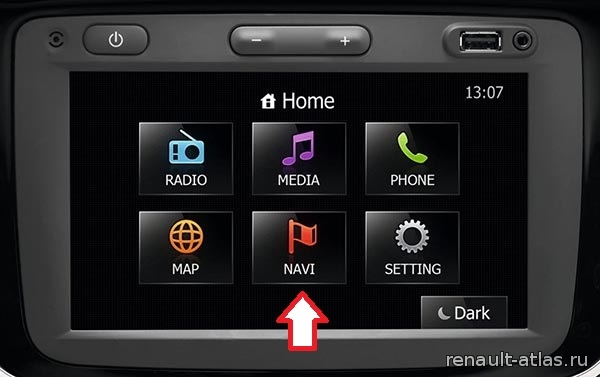
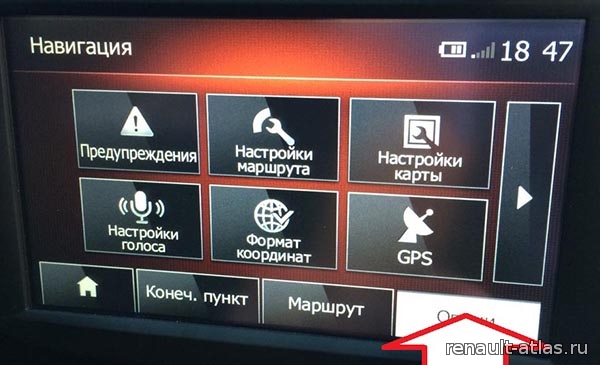
Идем на вторую страницу…
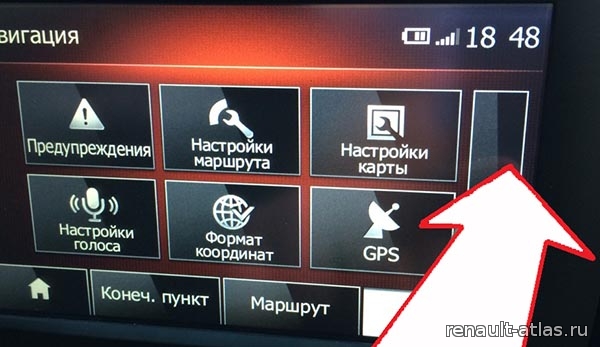
Жмем на Мои обновления…


Жмем на обновить…
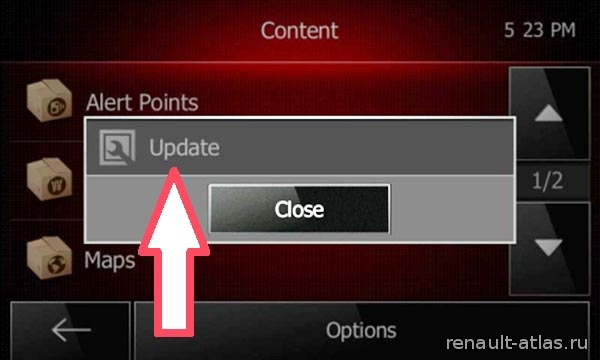
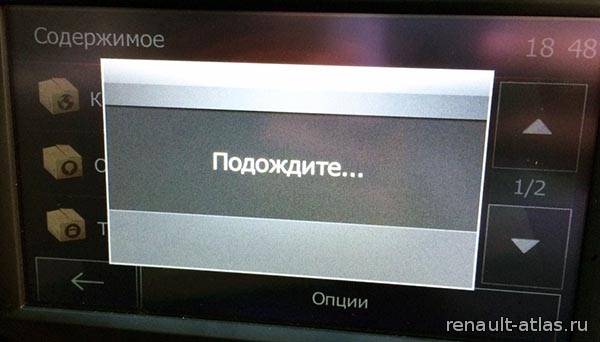

Ждем пока на флешку соберется вся информация о прошивке и картах…

Нажимаем ОК, вытаскиваем флешку и идем домой…

2. Подключаем к своему ПК с включенным интернетом и запущенным Media Nav Toolbox запоминающее устройство USB и выполняем обновление.
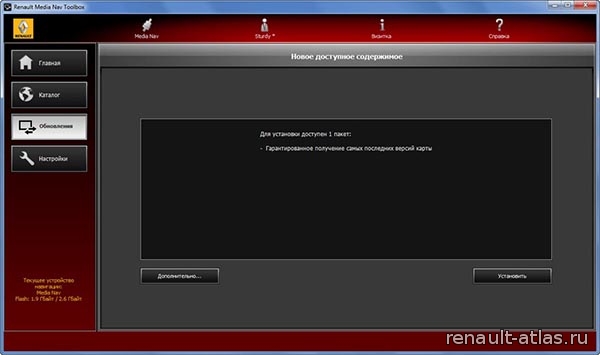
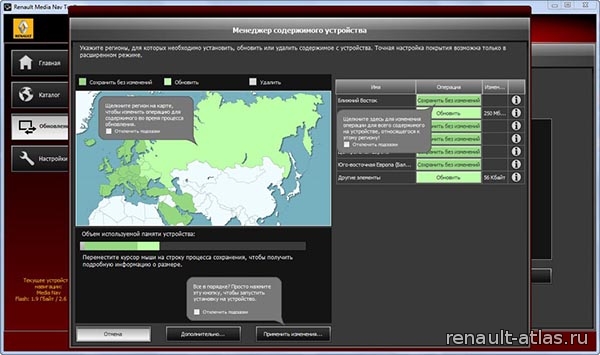
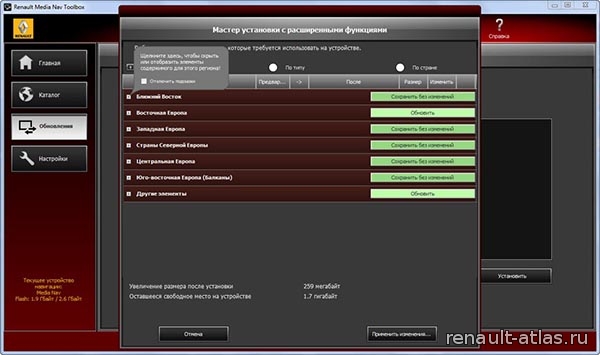
Далее загрузка файлов и установка на флешку:
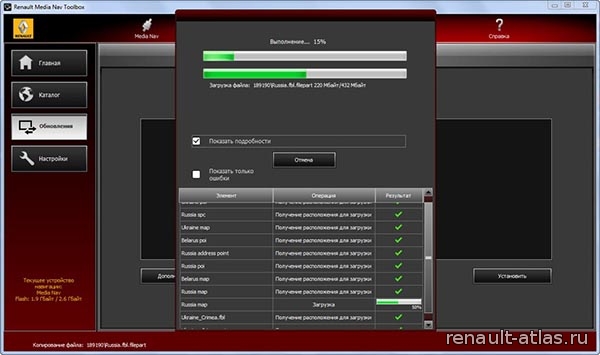
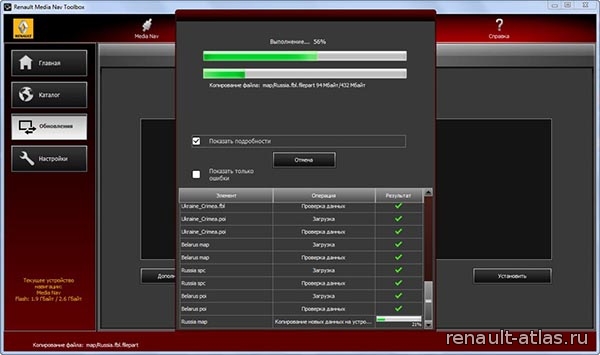
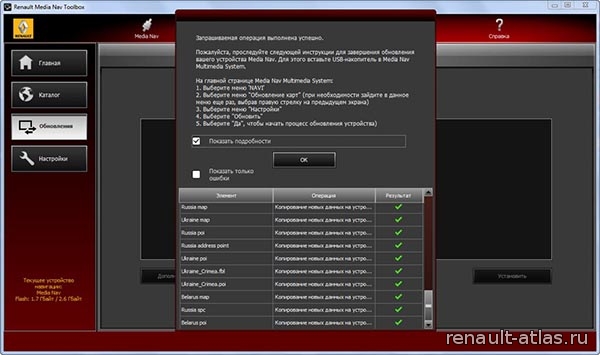
3. Далее идем к машине и Вставляем флешку в магнитолу и она автоматически все делает сама.

Как установить Навител на Android
Загрузить навигацию на телефон можно несколькими способами: через встроенный магазин Google или с помощью APK-файла, который доступен на форумах, торрент-трекерах и на сайтах с приложениями.
Важно. Навигатор Навител платный. Для проверки возможностей дается триальный период, после его окончания придется купить лицензионный ключ и скачать карты, подходящие для региона проживания.
Способ 1: через магазин Google Play
Загрузить Navitel на Android можно с помощью встроенного магазина Google. Для этого потребуется войти в свою учетную запись, найти приложение и тапнуть по кнопке загрузки.
Из магазина скачается последняя версия приложения на русском языке. Телефон сможет автоматически загружать и устанавливать обновления.
Как загрузить Navitel через магазин Google:
При первом запуске навигатор запросит разрешения на доступ в память телефона и к настройкам датчика GPS. Подтвердите доступ, чтобы все опции работали в обычном режиме.
Важно. При установке из магазина Google не нужно настраивать язык или выбирать сборку операционной системы смартфона. Инсталляция проходит автоматически.
Способ 2: с помощью файла APK
Установить навигацию в телефон Андроид можно с помощью файла APK. Для этого нужно загрузить файл из интернета, найти его в памяти устройства и запустить инсталляцию.
Перед началом операции нужно настроить телефон и снять ограничение на установку из неизвестных источников:


Теперь можно устанавливать приложения APK, скачанные из форумов, тематических сайтов и торрента.
Как установить Navitel в формате APK:

Важно. Чтобы не заразить телефон вирусами, скачивайте установочные файлы из проверенных источников.
Частые вопросы
Несколько лет работал в салонах сотовой связи двух крупных операторов. Хорошо разбираюсь в тарифах и вижу все подводные камни. Люблю гаджеты, особенно на Android.
Что такое пробная лицензия для NAVITEL?
Какой срок у лицензионного ключа?
Лицензия бессрочная. Проще говоря фиксированного срока действия лицензии нет, а обновлять программу и карты можно бесплатно. Есть только ограничение на количество устройств и прекращение поддержки устаревших версий операционных систем.
Что делать, если во время регистрации указан неверный серийный номер гаджета?
Нужно обратиться в службу технической поддержки, чтобы деактивировать регистрацию.
Можно лицензионный ключ с Android устройства активировать на iPhone?
Активировать ключ программы NAVITEL для Android устройства на iPhone нельзя. В этом случае нужно покупать отдельный ключ к программе и дополнительным картам.
Как пользоваться навигатором
Для полноценного использования придется купить лицензионный ключ. Для проверки Navitel предоставляет триальный период на семь дней. После его истечения, пользоваться навигацией невозможно.
После покупки ключа открываются все возможности, приложение автоматически скачивает обновления.

Использовать Навител навигатор на Андроид можно вне сети. Карты местности хранятся в памяти телефона, при потере связи с интернетом устройство использует датчик GPS, ведение по маршруту не приостанавливается.
Настройки Navitel
В навигации можно настроить карту, выбрать режим ведения, установить время предупреждения о маневре. Navitel может избегать платных и грунтовых дорог, показывать пробки и погоду. Для настройки достаточно перейти в меню и выбрать соответствующие параметры.
Как настроить навигатор:



После настройки навигации закройте меню, перезагружать приложение не требуется. Правильно настроенный навигатор заблаговременно предупредит о повороте, не приведет на разбитую или платную дорогу.
Важно. Настройки можно изменить в любое время. Опции не сбрасываются после перезапуска приложения или установки обновлений.
Как проложить маршрут
Прокладывать маршрут в Navitel можно несколькими способами:
- по адресу;
- по координатам;
- по карте.
Рассмотрим, как проложить маршрут по адресу:



Navitel автоматически проложит маршрут. В нижней части указано примерное время прибытия, расстояние. Приложение предупредит о превышении скорости, поворотах, развязках.

Важно. Для работы погоды и пробок требуется подключение к интернету. Карта может работать в офлайн-режиме, используя датчик GPS.



Лицензируем приложение
Итак, на протяжении 7 дней вы имеете право бесплатно использовать поставленный софт. Если приложение вам нужно и для дальнейшего использования, то вам надо будет приобрести лицензию.
Выполняется это двумя методами:
- через веб-ресурс Navitel;
- непосредственно из самого установленного приложения.
Если вы приобретаете лицензию посредством веб-ресурса, то вам нужно будет на нём зарегистрироваться и перейти на страничку для покупки:
- Выбираем подходящий нам пакет.
- Заполняем поля с личными данными и выбираем удобный способ оплаты.
- После процедуры оплаты получаем ключ, с помощью которого все карты будут активированы.
- Заходим в установленный Навител и в меню переходим во вкладку “Активация”. Там нужно поставить полученный после оплаты ключ.
- Для приобретения лицензии на конкретную карту в программе открываем вкладку “Купить”.
“Совет!” Не используйте репаки для приложения Navitel. Ломанные файлы могут содержать в себе вредоносный код, передающий ваши данные третьим лицам.
Плюсы и минусы Navitel
Установка Навитела на Андроид не занимает много времени. Навигация работает в офлайн-режиме, делает подсказки о засадах и ограничениях скорости во время движения.
- качественные и детализированные карты;
- работа вне сети;
- возможность выбора режима передвижения;
- автоматическая смена скина в ночной и дневной период;
- меню на русском языке;
- голосовые подсказки, информация о погоде и пробках.
К минусам можно отнести необходимость покупки лицензии и пакета карт. Навигатор может работать на новых и устаревших устройствах. При движении по маршруту существенно увеличивается нагрузка на батарею.
Установить навигацию Navitel можно несколькими способами. Для проверки дается бесплатный период на семь дней. Для полноценного использования придется купить лицензию и скачать карты нужного региона.
Экран карты Навитела
Разработчик позиционирует Waze как навигатор, которому помогает развиваться российское водительское сообщество. И, надо сказать, такая коллективная поддержка идет приложению на пользу: многие водители переходят на Waze с других навигаторов, которые до этого использовали годами.
Программа дает возможность каждому участнику движения самому пополнять ее информацией: сообщать об авариях, пробках, дорожных работах, засадах ДПС, ценах на заправках и остальном, что может быть полезно другим пользователям.
Функции и возможности Waze
Водители ценят Waze за актуальность информации, лаконичный интерфейс, стабильность в работе и, конечно же, бесплатность. Большим плюсом является то, что программа не теряет маршруты при пропадании доступа в Интернет и автоматически перестает обращаться к GPS при неиспользовании во время остановок. Это уменьшает быстроту разряда батареи.
К недочетам Waze некоторые пользователи отнесли отсутствие режима 3D и не всегда корректно работающий голосовой поиск.
Покупка программы
Естественно, пользоваться пробной версией на постоянной основе не получится, поэтому тем, кого заинтересовала программа, мы кратко расскажем, как купить ее полную (премиум) версию.
- Итак, для того чтобы попасть в меню покупки платной версии, нужно всего лишь заново запустить навигатор. При этом не забудьте полностью закрыть его. Когда появится меню, показанное на скриншоте ниже, тапаем по обозначенной кнопке.
- Далее мы можем либо приступить к покупке программы, о чем дальше и пойдет речь, либо активировать уже купленный в другом месте ключ. В нашем случае это будет первый вариант, жмем по нему.
- Выбираем карту, которую будем покупать и жмем по кнопке ее скачивания.
- В прошлый раз начиналась загрузка, теперь же мы попадаем в меню оплаты софта. Жмем по кнопке, которую мы обвели на картинке. Тут же видна и цена вопроса.
- Далее просто продолжаем начатое.
- Мы попали на страничку с формой оплаты. Естественно, потребуется указать личные данные и платежные реквизиты. Делаем это.
Как только нужная сума перекочует с вашего счета на счет НАВИТЕЛ, программа получит статус премиум и будет вашей на постоянной основе. Мы же будем переходить к подведению итогов.
Maps.me
Ключевые возможности Maps.me
Главные достоинства Maps.me, по мнению опытных путешественников, — это бесплатный доступ ко всем функциям, большой выбор карт (последние, кстати, неплохо оптимизированы для мобильных устройств: при таком же объеме содержимого, что и в прочих программах, занимают гораздо меньше места в памяти гаджета), а также учет потребностей пешеходов и велотуристов.
Существенный недостаток у приложения, пожалуй, только один. Поскольку в составлении карт принимают участие пользователи, данные нередко содержат ошибки. Кроме того, одни карты проработаны лучше других. Это опять-таки объясняется вовлечением пользователей: там, где люди проявляют большую активность, карты более детальны и точны. И наоборот.

Навигатор с большим экраном на подставке
Каждый владелец такого гаджета, как автомобильный навигатор хотя бы раз в жизни был заинтересован вопросом о том, как обновить карты в навигаторе, а поэтому мы и решили ответить на него.
Если вы тот, кто не знает, как обновить карты в навигаторе, читайте информацию ниже.

Встроенный навигатор Media Nav
Итак, как обновить карты в навигаторе, пошаговые действия:
— Возьмите свой навигатор и подключите его через кабель к ПК.
— Создайте копию всех данных, хранящихся в памяти гаджета. Это необходимо сделать, так как в случае непредвиденной ситуации, если вдруг у вас что-то пойдет не так, как хотелось бы, прежнюю информацию вы всегда сможете восстановить, используя эту самую резервную копию. При этом резервную копию мы бы рекомендовали хранить на своем компьютере всегда.

Навигатор Навител
— Найдите в Сети Интернет самую свежую версию тех карт, которые установлены у вас. При этом особое внимание обратите на FID код, он идет в комплекте с каждым из видов карт и понадобится вам для установки.
— Выберите из предложенного меню название марки вашего устройства и тип карт.
— Возьмите номер FID (четыре цифры), о котором мы уже говорили, и введите его.

Трехмерная картинка на навигаторе
Внимание! Файл со сгенерированным кодом должен иметь такое же название, как и сама карта в системе, разница здесь будет лишь в расширении.
— Удалите карты формата img со своего навигатора и код, а вместо них скопируйте то, что вы только что создали.
Все готово, перегрузите навигатор и пользуйтесь обновленной версией карт в свое удовольствие.
Читайте также:

